当需要打印拍照的图片时,因拍照技术和光线问题,图片背景总是一片黑,打印出来的效果不理想,这时该怎么办呢?
1481百科网小编整理学会这三步,就可帮你搞定了。
1、去除发黑的背景
先将照片插入到Word中来,「插入」-「插图」-「图片」,然后选中照片,设置选择「浮于文字上方」环绕方式,能让照片根据需要移动。

2、图片设置
选择照片,进入「格式」——「调整」——「校正」——「图片校正选项」,在设置图片格式中,我们重点对「清晰度」——「亮度」——「对比度」进行设置。
主要调整「清晰度」——「亮度」——「对比度」,参数根据需要效果自行调试,最好是边调试边查看效果。

3、图片铺满整个文档
来看看最终的效果吧!

以上就是今天1481百科网小编分享的干货技巧,你学废了吗?
本文内容由互联网用户自发贡献,该文观点仅代表作者本人。本站仅提供信息存储空间服务,不拥有所有权,不承担相关法律责任。如发现本站有涉嫌抄袭侵权/违法违规的内容, 请发送邮件至1543321114@qq.com 举报,一经查实,本站将立刻删除。转载请注明出处:https://www.1481.net/m/12136.html

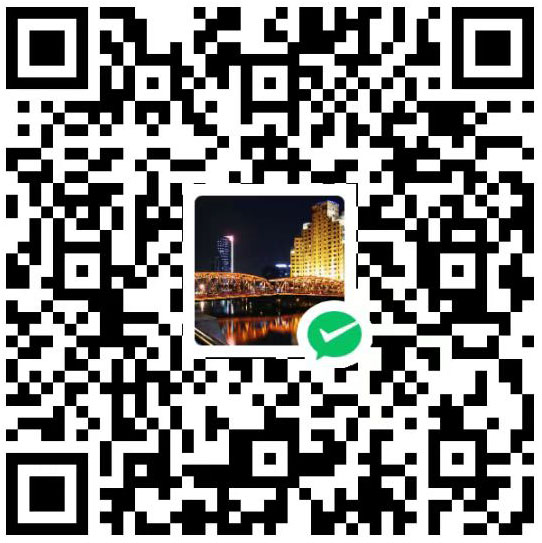 微信扫一扫
微信扫一扫  支付宝扫一扫
支付宝扫一扫